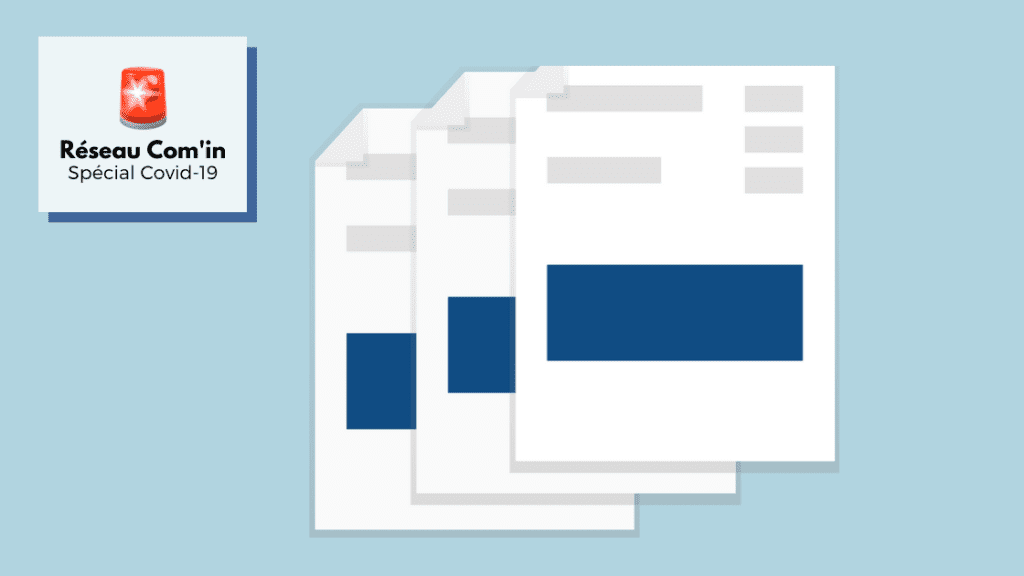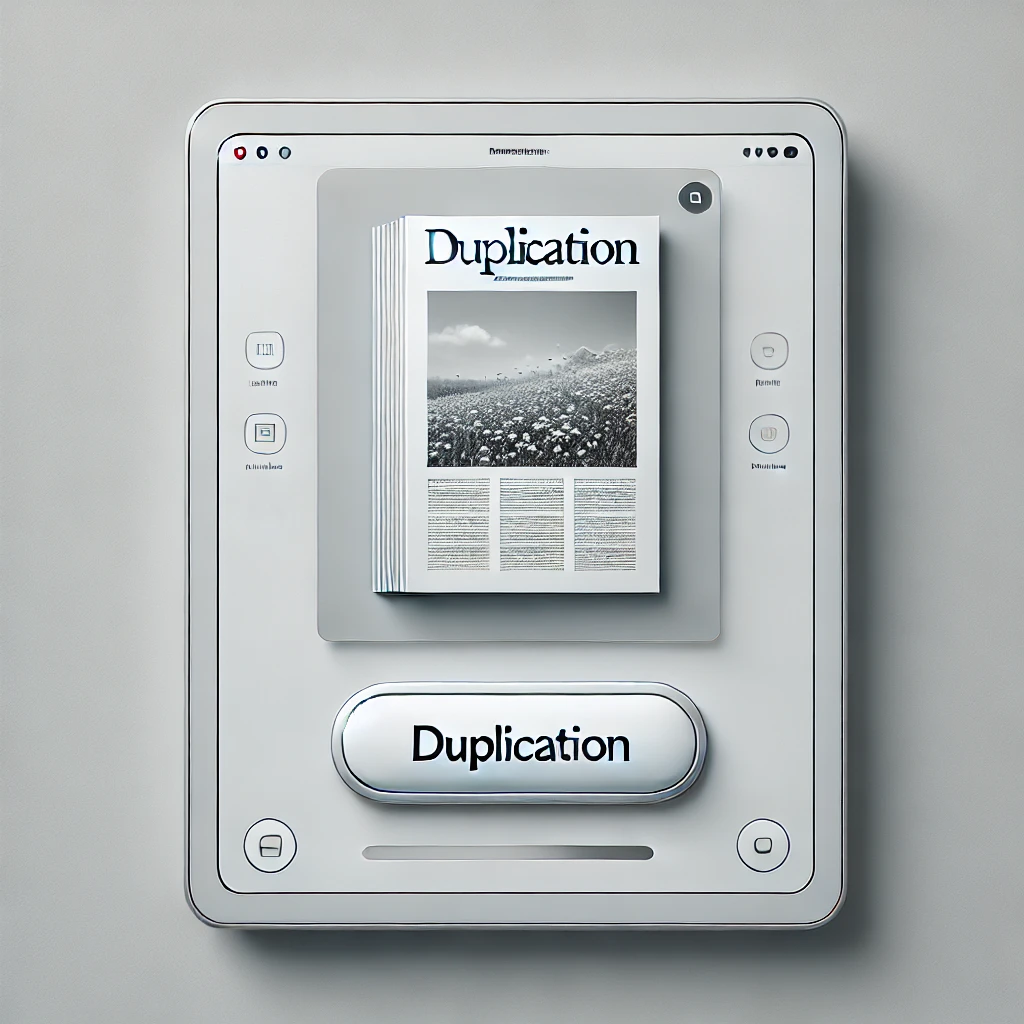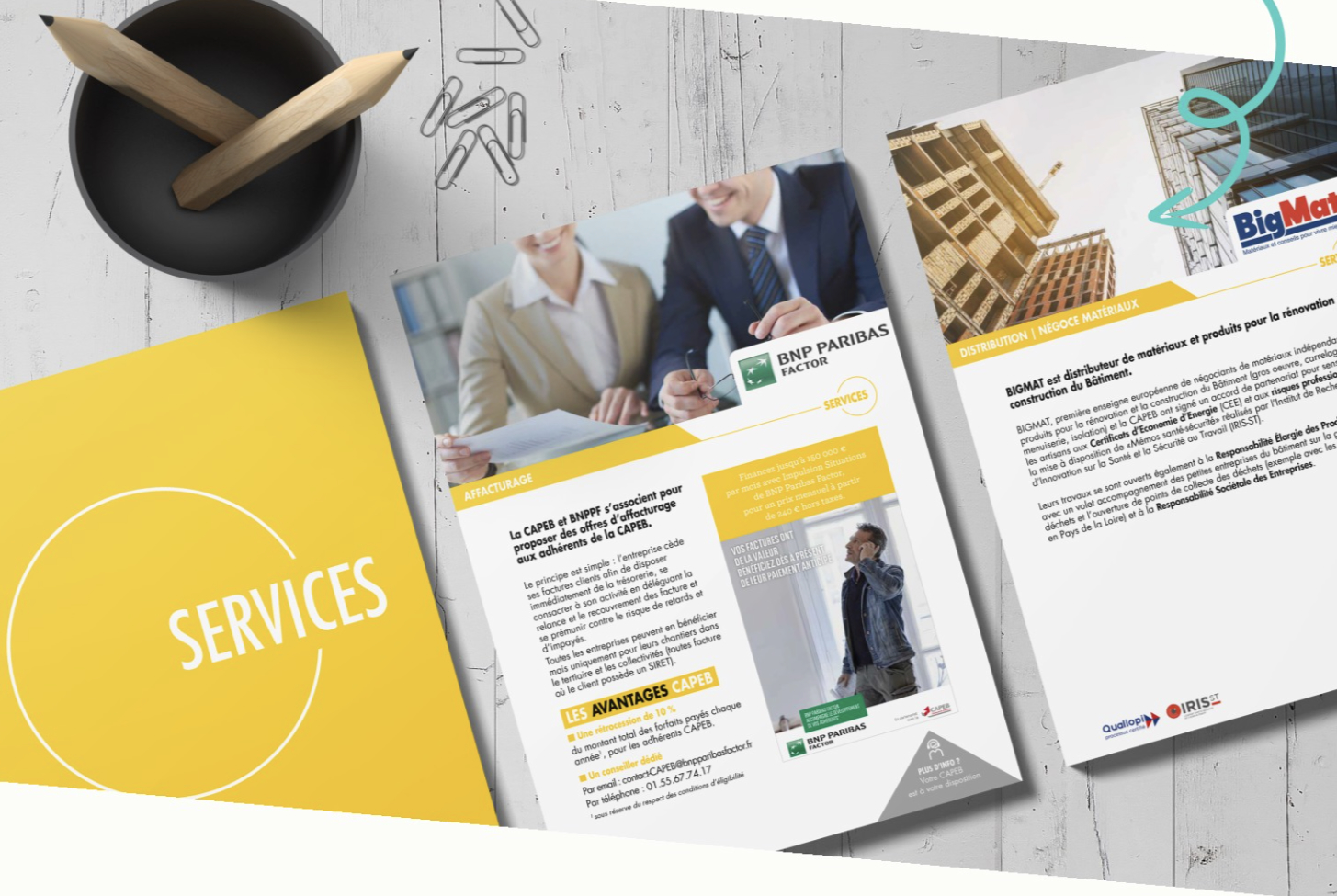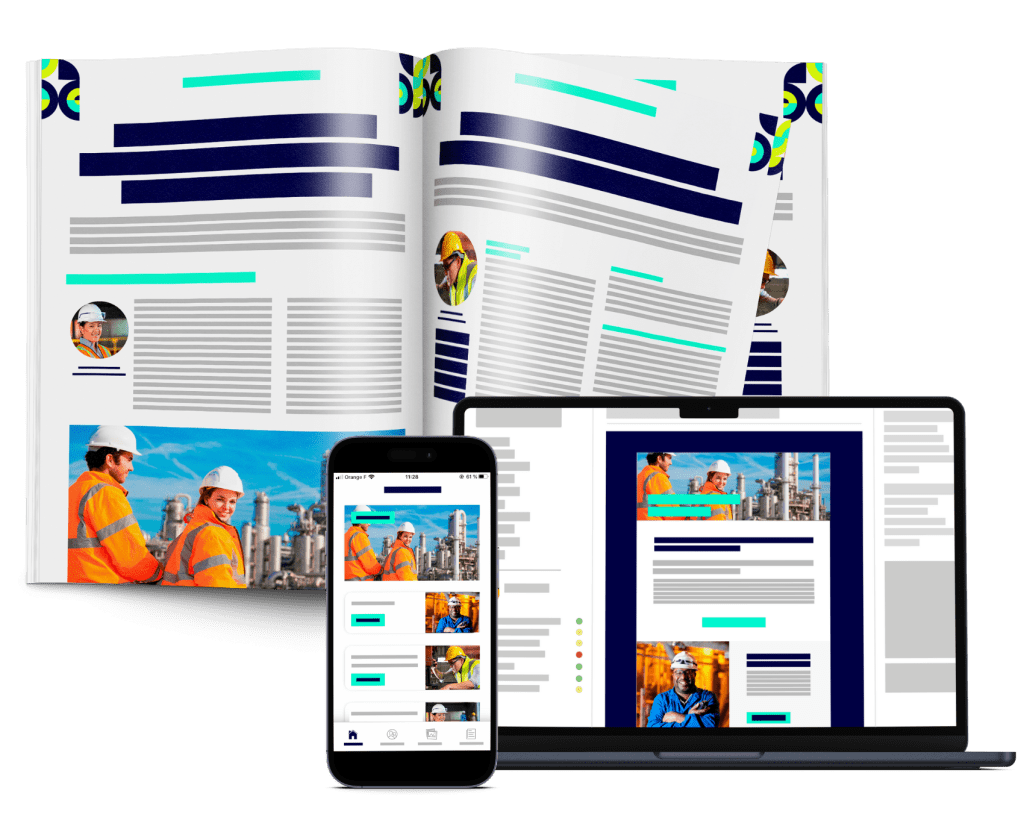Dans un contexte de télétravail (imposé), il y a fort à parier que vous ayez à signer des documents électroniques (le plus souvent au format PDF). J’entends du reste par signature : la signature à proprement parler, le paraphe et des mentions fréquemment demandées telles que « Lu et approuvé » ou « Bon pour accord ».
Précision importante : je ne parle pas ici de signature numérique authentifiée, ce qui demande une toute autre approche avec des solutions ad hoc.
Cela étant dit, créer une simple signature, ce n’est pas si trivial que cela en à l’air. Voici comment le faire en quatre étapes.
Créer la signature papier
Prenez une feuille blanche, un stylo noir et signez, apposez plusieurs paraphes (afin que ce ne soit pas toujours le même paraphe sur le document à signer) et écrivez « Lu et approuvé ».
Convertir la signature papier en signature numérique
- Photographiez votre feuille avec votre smartphone
- Transférez votre photo sur votre ordinateur (plus simple pour le traitement), par e-mail par exemple
- Il faut maintenant passer d’un fond blanc à un fond transparent pour ne pas que cela jure sur le document à signer. Pour cela, utilisez le service en ligne remove.bg (gratuit)
- Il vous reste à créer une image par objet digital (signature, paraphe ou mention). Utilisez Aperçu (Mac) ou Paint (PC). Vous pouvez aussi utiliser un service en ligne comme IloveIMG (gratuit).
☁︎ Conserver sa signature numérique
Cela peut toujours servir. Le mieux est donc de la conserver dans le cloud. Les services ne manquent pas : Google Drive, Sharepoint, Dropbox, Box, Evernote, iCloud, etc. Veillez à ce que ce service soit aussi présent sur votre smartphone.
✅ Apposer sa signature numérique sur tout document
Sur ordinateur, le plus simple est d’utiliser le service PDFescape (gratuit). Sur mobile, l’application Fill & Sign de Adobe est excellente.
Le tour est joué !
Logiciels et conseil en communication interne
Informez et engagez tous vos collaborateurs